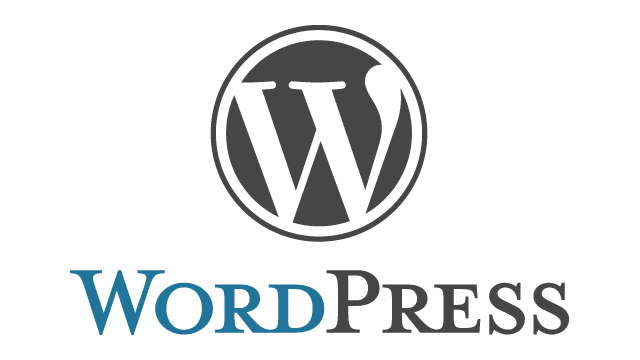WordPressのバックアップとは、DBのバックアップと画像やプラグイン、テーマのバックアップを指します。
具体的な手段としては、
- バックアップ系プラグインを利用する。
- XML形式でエクスポートして、画像やプラグイン、テーマをバックアップする。
- DB、画像、プラグイン、テーマなどすべて手動でバックアップする。
などがあります。
※後になればなるほど、難易度と手間が増えます。
今回は3番の方法で行くことにしました。
理由としては、1番のプラグイン方式は簡単かつスケジュール化し易いのですが、プラグイン自体のバグやメンテナンスされなくなった場合などが面倒なので除外しました。
2番のXML形式は、管理画面やプラグインなどの一部設定がバックアップされませんので除外しました。(ただし、サーバーのお引越しなど異なる環境への移行には向いています)
3番の手動形式は、この中では唯一、DBを操作(エクスポート)する必要があるので、少々面倒かつ難しいですが慣れれば楽ですし2番と比べれば、設定もほぼ完全にバックアップされます。
バックアップ手順
- 「wp-content」ディレクトリ内の「plugins」、「themes」、「uploads」の3ディレクトリをFTPなどでダウンロードします。
 ※HDD容量と時間に余裕があるならば、WordPress全体や「wp-content」ディレクトリ全体のダウンロードでもOKです。(ただし、時間が非常にかかるかもしれません)
※HDD容量と時間に余裕があるならば、WordPress全体や「wp-content」ディレクトリ全体のダウンロードでもOKです。(ただし、時間が非常にかかるかもしれません)
※「themes」ディレクトリは、使用しているテーマのみでOKです。 - phpMyAdminでWordPressで使用しているDBを選択して、「エクスポート」タブを選択します。
※phpMyAdminじゃないとダメという訳ではありません。
※phpMyAdminのバージョンによっては画面が異なります。
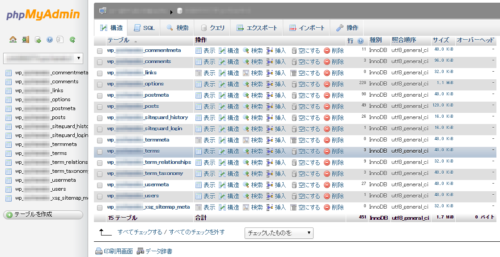
- 「エクスポート方法」~「フォーマット」まで設定します。
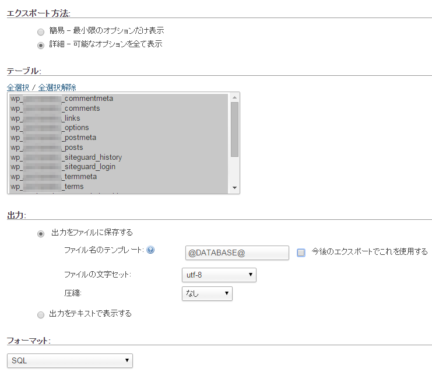
・エクスポート方法・・・「簡易」でも大丈夫らしいですが、個人的に「詳細」の方が慣れているので、「詳細」を選択します。
・テーブル・・・全選択します。(デフォルトで全選択されていると思われます)
・出力・・・「出力をファイルに保存する」が選択されていればOKです。
・フォーマット・・・特に定めはないですが、「SQL」にします。 - 「フォーマット特有のオプション」と「生成オプション」を設定します。
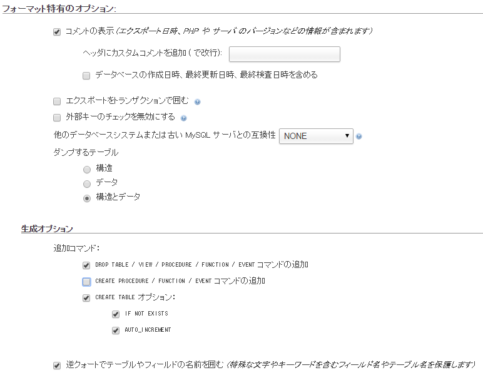 ・フォーマット特有のオプション・・・「コメントの表示」と「構造とデータ」が選択されていればOKです。(その他は、空欄やNONE、チェックなしにします)
・フォーマット特有のオプション・・・「コメントの表示」と「構造とデータ」が選択されていればOKです。(その他は、空欄やNONE、チェックなしにします)
・生成オプション・・・「CREATE PROCEDURE / FUNCTION / EVENT コマンドの追加」のみチェックを外します。 - 「データのダンプオプション」と「エンコーディングへの変換」を設定します。
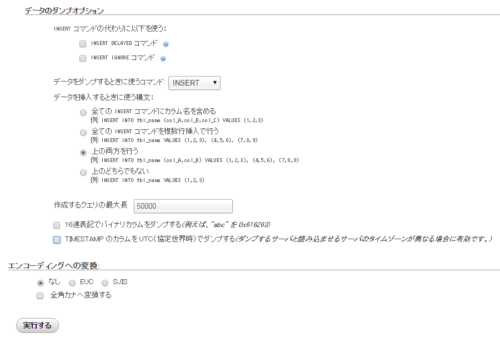 ・データのダンプオプション・・・基本、全てチェックなしにします。
・データのダンプオプション・・・基本、全てチェックなしにします。
・エンコーディングへの変換・・・「なし」にして、「全角カナへ変換する」のチェックも外します。 - 最後に「実行する」ボタンでエクスポートを実行します。
参考にしたサイト
WordPress のバックアップ – WordPress Codex 日本語版
データベースのバックアップ – WordPress Codex 日本語版